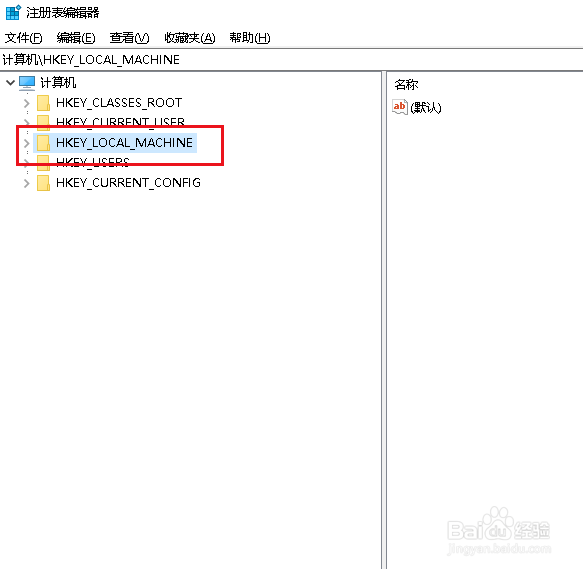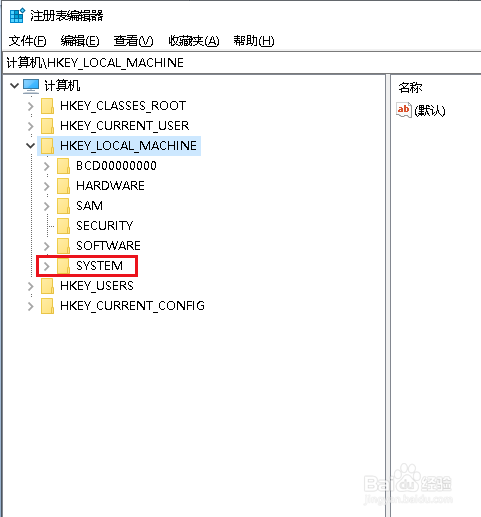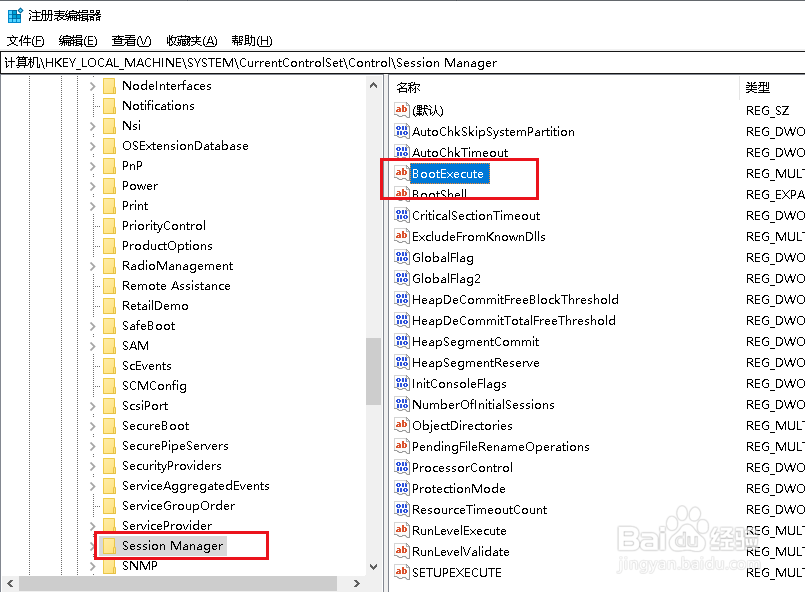Win10如何解决开机出现chkdsk磁盘检测的问题
1、打开开始菜单,点击windows系统,运行。
2、弹出对话框,输入regedit,点击确定。
3、弹出对话框,展开HKEY_LOCAL_MACHINE项。
4、展开SYSTEM项。
5、展开CurrentControlSet项。
6、展开Control项。
7、展开Session Manager项,在右侧找到BootExecute值,双击打开。
8、弹出对话框,将数值数据栏内容全部删除,点击确定,设置完成。
声明:本网站引用、摘录或转载内容仅供网站访问者交流或参考,不代表本站立场,如存在版权或非法内容,请联系站长删除,联系邮箱:site.kefu@qq.com。
阅读量:67
阅读量:67
阅读量:81
阅读量:78
阅读量:54